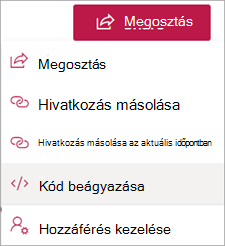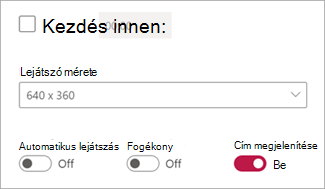Fontos: A Microsoft Stream támogatási cikkek költöznek! Hamarosan a Clipchamp támogatási gyűjteményének részei lesznek, mivel a Clipchamp márka alatt egyesítjük a Microsoft 365 videoeszközeit. További információt ebben a bejelentésben talál.
Beágyazási kódokkal egyszerűen szúrhat be Stream video- és hangfájlokat a nem Microsoft-alkalmazásokba vagy külső webhelyekre, feltéve, hogy a felhasználók bejelentkeztek a Microsoft 365-környezetbe, és hozzáférnek a fájlhoz. A legjobb eredmény elérése a Microsoft-alkalmazásokba (például Viva Engage, SharePoint stb.) történő beágyazáshoz használja az alkalmazásspecifikus utasításokat.
Megjegyzés: Stream csak a szervezeten belüli bejelentkezett felhasználók beágyazási kódjait támogatja. Beágyazási kódot a Microsoft 365-ön kívüli weboldalakon is használhat, de a beágyazási kódhoz a megtekintőnek be kell jelentkeznie, és hozzá kell férnie a fájlhoz. Emellett előfordulhat, hogy a külső webhelyek beágyazott médiatartalmai nem biztosítanak bizonyos szolgáltatásokat (például megjegyzések írása, jelentéskészítési problémák). Alternatív megoldásként a Megnyitás böngészőben gomb lehetővé teszi a megtekintést Stream, amely minden funkciót támogat.
-
A beágyazási kódok csak a fájlhoz engedéllyel rendelkező felhasználók számára működnek. Beágyazási kód használata előtt a Stream videóoldalon válassza a Megosztás gombot a legördülő menü megnyitásához, majd válassza a Hozzáférés kezelése lehetőséget.
-
Ellenőrizze a fájlhoz hozzáféréssel rendelkező felhasználókat és csoportokat. A beágyazási kódon keresztül csak a Hozzáférés kezelése szakaszban felsorolt felhasználók és csoportok férhetnek hozzá. Ide tartoznak azok a felhasználók és csoportok, akik hozzáférnek ahhoz a csoporthoz, webhelyhez vagy mappához, amelyben a fájl található, valamint azokat a személyeket, akik közvetlen hozzáféréssel rendelkeznek a fájlhoz.
-
Ha további felhasználóknak vagy csoportoknak kell hozzáférést adnia, válassza a + jellel rendelkező személy ikonját a Hozzáférés biztosítása további személyeknek beállításhoz.
-
Most, hogy megfelelően beállította az engedélyeket, a Stream videóoldalon válassza a Megosztás gombot a legördülő menü megnyitásához, majd válassza a Kód beágyazása lehetőséget.
-
Válassza ki a lejátszási beállításokat.
-
Válassza a Beágyazási kód másolása lehetőséget.
-
Szúrja be a nem Microsoft-webhelyre vagy harmadik féltől származó alkalmazásra vonatkozó kódot, hogy a bejelentkezett felhasználók hozzáférhessenek.